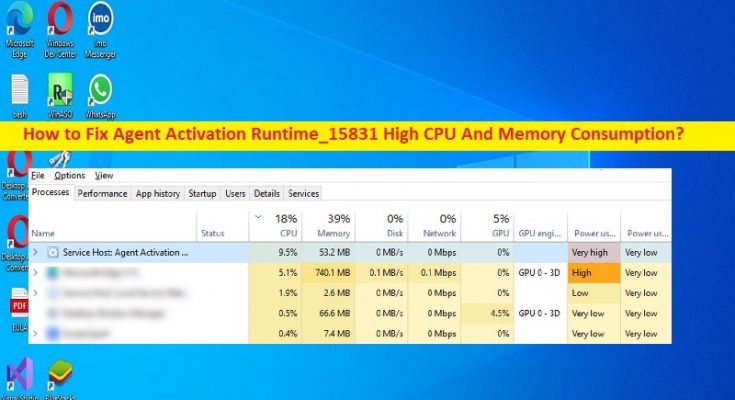Windows 10/11 の「Agent Activation Runtime_15831 High CPU and Memory Consumption」問題とは何ですか?
Agent Activation Runtime_15831 CPU とメモリの高消費またはサービス ホスト: Windows 10/11 コンピューターで Agent Activation Runtime の CPU/メモリ使用率が高い問題に直面し、Web で修正方法を探している場合は、適切な場所にいます。解決のために。ここでは、問題を解決するための簡単な手順/方法が提供されます。議論を始めましょう。
「Agent Activation Runtime_15831 CPU とメモリの消費量が多い」問題:
Windows 10/11 コンピューターでタスク マネージャー アプリを開いてコンピューターのパフォーマンスを低下させているプログラム/プロセスを確認すると、Agent Activation Runtime_15831 または Service Host: Agent Activation Runtime が CPU/メモリ セクションでより高いパーセンテージを示していることが発生する場合があります。このパーセンテージは、タスク マネージャーで 70 ~ 100% と異なる場合があります。これは、エージェント アクティベーション ランタイム プロセスが多くのシステム リソースを消費し、システム パフォーマンスの低下の問題を引き起こしていることを示しています。
この問題は、サウンド カード ドライバが正しくインストールされていないか破損している場合に発生する可能性があります。この種の問題に直面したくない場合は、サウンド カード ドライバーが適切にインストールされ、コンピューターに最新かつ互換性のあるバージョンであることを確認する必要があります。この問題は、Cortana の構成の誤り、Windows オーディオ サービスの問題、コンピューターでのマルウェアまたはウイルスの感染、Windows コンピューターでの破損、およびその他の問題が原因で発生する可能性があります。解決に向かいましょう。
Windows 10/11 で Agent Activation Runtime_15831 CPU とメモリの高消費の問題を修正する方法?
方法 1: 「PC 修復ツール」を使用して、Agent Activation Runtime_15831 の高い CPU とメモリの消費を修正する
「PC 修復ツール」は、BSOD エラー、DLL エラー、EXE エラー、プログラム/アプリケーションの問題、コンピューターのマルウェアまたはウイルス感染、システム ファイルまたはレジストリの問題、およびその他のシステムの問題を数回クリックするだけですばやく簡単に見つけて修正する方法です。 .
方法 2: オーディオ サービスを無効にしてから有効にする
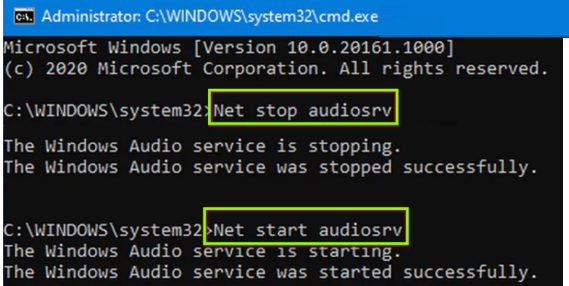
この問題を解決する方法の 1 つは、オーディオ サービスを無効にしてから、コンピューターで再度有効にすることです。
ステップ 1: Windows 検索ボックスに「cmd」と入力し、キーボードの「CTRL + SHIFT + ENTER」キーを押して、「管理者としてコマンド プロンプト」を開きます。
ステップ 2: 次のコマンドを入力し、実行するたびに「Enter」キーを押します。
net stop audiosrv
net start audiosrv
ステップ 3: 実行したら、コンピューターを再起動し、問題が解決したかどうかを確認します。
方法 3: Cortana からログアウトし、Windows コンピューターの起動時に無効にする
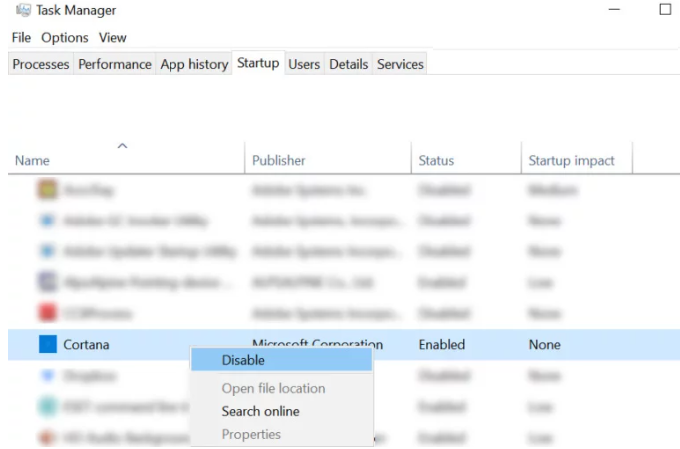
コンピューターで正しく構成されていない Cortana が、問題の背後にある理由である可能性があります。 Cortana からのサインアウトを無効にし、コンピューターのスタートアップで無効にすることで問題を解決できます。
ステップ 2: Windows 検索ボックスから「Cortana」アプリを開き、アプリの左上隅にある「3 つの横の点」をクリックして、「サインアウト」を選択し、Cortana からのサインアウトを確認します。
ステップ 3: 次に、[タスクバー] を右クリックし、[Cortana ボタンを表示] オプションのチェックを外して、問題が解決したかどうかを確認します。
ステップ 4: そうでない場合は、キーボードの「CTRL + SHIFT + ESC」キーを押して「タスク マネージャー」アプリを開き、「スタートアップ」タブをクリックし、「Cortana」アプリを見つけて右クリックし、「無効にする」オプションを選択します。
ステップ 5: ここで、Windows 検索ボックスに「Cortana」と入力し、表示された結果から Cortana を右クリックして、[アプリの設定] を選択します。
ステップ 6: [ログイン時に実行] の下で、Cortana のスイッチをオフの位置に切り替えて無効にし、コンピューターを再起動して、問題が解決したかどうかを確認します。
方法 4: サウンド カード ドライバーをアンインストールして再インストールする
問題を解決する別の方法は、サウンド カード ドライバーをアンインストールしてから、コンピューターに再インストールすることです。
ステップ 1: まず、サウンド カード メーカーの公式サイトから最新の互換性のあるサウンド カード ドライバーをダウンロードする必要があります。
ステップ 2: 次に、Windows PC で Windows 検索ボックスから「デバイス マネージャー」アプリを開き、「サウンド、ビデオ、およびゲーム コントローラー」カテゴリを展開します。
ステップ 3: サウンド カードを右クリックし、[ドライバのアンインストール] を選択してアンインストールします。完了したら、コンピュータを再起動して Windows にデフォルトのサウンド カード ドライバをインストールさせます。
ステップ 4: 問題が解決しない場合は、「ステップ 1」でダウンロードしたサウンド カード ドライバーをインストールし、インストールしたら、問題が解決したかどうかを確認します。
Windows PC でサウンド カード ドライバの更新をダウンロードまたは再インストールする [自動的に]
自動ドライバ更新ツールを使用して、サウンド カード ドライバを含むすべての Windows ドライバを更新することもできます。このツールは、下のボタン/リンクから入手できます。
方法 5: Agent Activation Runtime サービスを無効にする
Agent Activation Runtime サービスを無効にすることで、問題の解決を試みることもできます。
ステップ 1: Windows 検索ボックスを介して Windows PC で「サービス」アプリを開きます
ステップ 2: 「Agent Activation Runtime」サービスを見つけてダブルクリックし、そのプロパティを開きます。 Agent Activation Runtime_15831 のように、サービスの最後に異なる番号が表示される場合があります
ステップ3:「無効」オプションを選択しますm [スタートアップの種類] ドロップダウンを開き、[サービス ステータス] セクションの下の [停止] ボタンをクリックし、[適用] > [OK] ボタンをクリックして変更を保存します。完了したら、コンピューターを再起動し、問題が解決したかどうかを確認します。
方法 6: レジストリ エディターを使用して、Agent Activation Runtime_15831 の CPU とメモリの高消費の問題を修正する
ステップ 1: Windows 検索ボックスを介して Windows PC で「レジストリ エディター」アプリを開き、次のパスに移動します。
コンピューター\HKEY_LOCAL_MACHINE\SYSTEM\CurrentControlSet\Services\
ステップ 2: 「AarSvc」レジストリ キーを選択し、右ペインの「開始」値をダブルクリックして編集し、その値データを「4」に設定し、「OK」ボタンを押して変更を保存します。
ステップ 3: ここで、「AarSvc_XXXXX」レジストリ キーを選択します。ここで、XXXX はランダムな文字/数字です。 「開始」値をダブルクリックして編集し、その値データを「4」に設定し、「OK」ボタンを押して変更を保存します。完了したら、コンピューターを再起動し、問題が解決したかどうかを確認します。
結論
この投稿は、Windows 10/11 で Agent Activation Runtime_15831 の CPU とメモリの消費量が多い問題を簡単な方法で修正する方法に関するお役に立ちました。私たちの指示を読み、それに従うことができます。それで全部です。ご提案やご質問がございましたら、下のコメント ボックスにご記入ください。